在现代社会中手机已经成为我们生活中不可或缺的一部分,而手机的相机更是我们记录生活点滴的重要工具,随着手机拍摄照片的增多,我们常常会遇到一个问题:如何将手机里的照片导出到电脑上?今天我们就来讨论一下手机相机如何导出,以及如何将手机里的照片传输到电脑上的方法。
怎么把手机里的照片传输到电脑上
方法如下:
1.拿出手机的数据线,将手机数据线将手机和电脑进行连接。

2.连接成功后,下滑手机通知栏,点击已连接usb调试的选项。
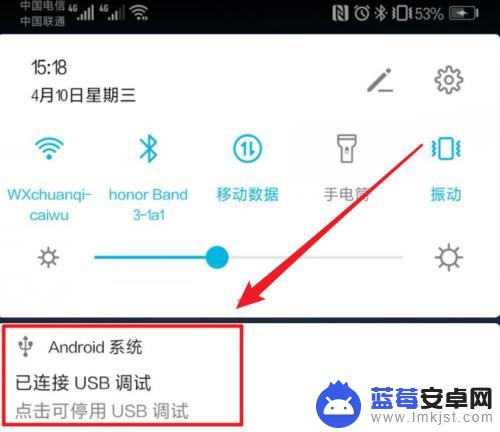
3.点击后,在开发人员选项内,点击选择USB配置的选项。
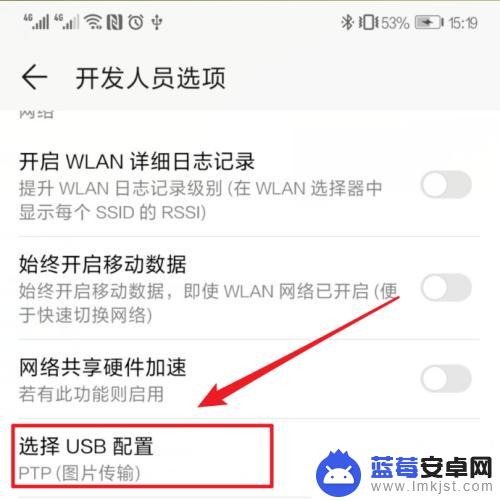
4.点击后,将usb配置设置为图片传输的选项。
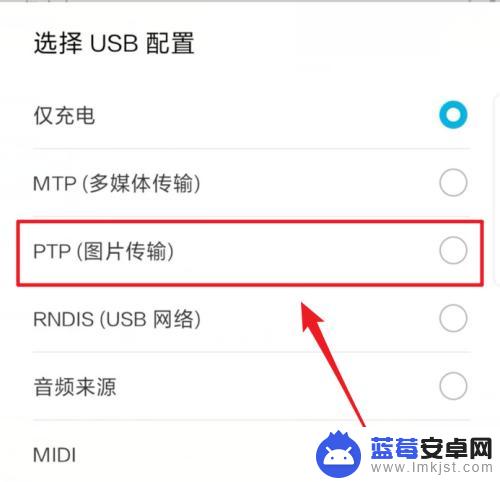
5.在电脑端打开我的电脑,选择手机的设备进入。
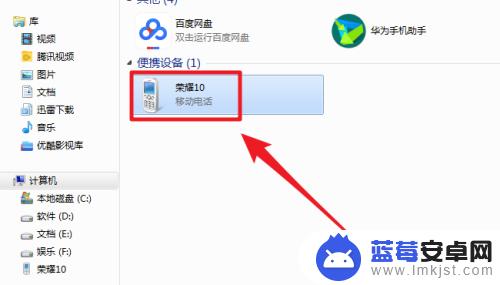
6.进入后,点击手机的DCIM这个文件夹进入。
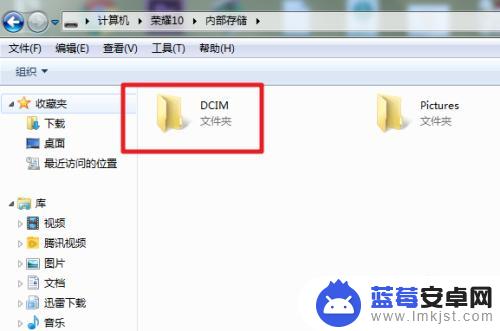
7.进入后,选择camera这个文件夹进入。将照片复制到电脑中即可。
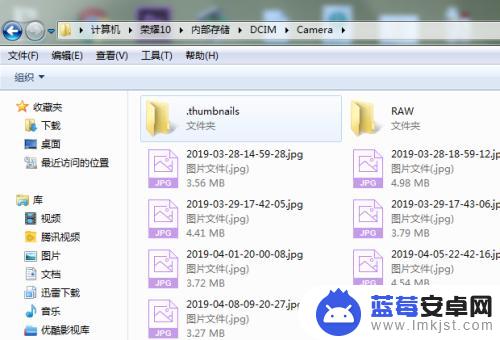
以上就是手机相机如何导出的全部内容,碰到同样情况的朋友们赶紧参照小编的方法来处理吧,希望能够对大家有所帮助。












